Android डिवाइस का उपयोग करके हॉटस्पॉट कैसे सेट करें (09.14.25)
जबकि डीएसएल कनेक्शन और समर्पित वाई-फाई हॉटस्पॉट डिवाइस अक्सर ऑनलाइन जाने के लिए उपयोग किए जाते हैं, ऐसे उदाहरण हैं जब आपके एंड्रॉइड डिवाइस को मोबाइल हॉटस्पॉट में बदलने की आवश्यकता उत्पन्न होती है। उदाहरण के लिए, आप कुछ महत्वपूर्ण काम कर रहे हैं और अचानक, आपका प्राथमिक नेटवर्क नीचे चला जाता है। यह वह समय है जब एक मोबाइल फोन वाई-फाई हॉटस्पॉट काम में आ सकता है।
आप सोच रहे होंगे कि एक छोटा सा उपकरण जिसका उपयोग हम कॉल करने और तस्वीरें लेने के लिए करते हैं, का उपयोग दुनिया भर में कनेक्ट करने के लिए कैसे किया जा सकता है। वेब? ऐसा लग सकता है कि प्रभावशाली, एक मोबाइल वाई-फाई हॉटस्पॉट एक एंड्रॉइड डिवाइस को अपने सेलुलर डेटा कनेक्शन को अन्य वाई-फाई-सक्षम डिवाइस - टैबलेट, लैपटॉप और कंप्यूटर के साथ साझा करने में सक्षम बनाता है। इस पोस्ट में, हम आपको अपने Android डिवाइस का उपयोग करके वाई-फाई हॉटस्पॉट बनाना सिखाएंगे।
ध्यान देने के लिए कुछ रिमाइंडरइससे पहले कि हम आपको मोबाइल वाई-फाई हॉटस्पॉट सेट करना सिखाएं, अपने मोबाइल कैरियर द्वारा प्रदान की जाने वाली डेटा सेवा योजनाओं पर शोध करने के लिए समय निकालें। ऐसे डेटा प्लान हैं जो हॉटस्पॉट या टेथरिंग सेवाओं की अनुमति नहीं देते हैं। इसके बारे में जांच न करने पर अतिरिक्त डेटा शुल्क लग सकते हैं।
इसके अलावा, अपने डिवाइस के Android संस्करण पर विचार करें। यदि यह प्री-किटकैट संस्करण पर चल रहा है, तो संभवतः इसमें मोबाइल वाई-फाई हॉटस्पॉट क्षमताएं नहीं हैं। चिंता न करें, क्योंकि ऐसे थर्ड-पार्टी ऐप्स हैं जिन्हें आप अपने डिवाइस को ऐसी क्षमता देने के लिए मुफ्त में डाउनलोड और इंस्टॉल कर सकते हैं। हम इन तृतीय-पक्ष ऐप्स के बारे में बाद में और चर्चा करेंगे।
अपने Android डिवाइस का उपयोग करके मोबाइल वाई-फ़ाई हॉटस्पॉट सेट करेंयदि आपके Android डिवाइस में वाई-फ़ाई हॉटस्पॉट सुविधा है, तो इसे सक्षम करने के लिए निम्न चरणों का पालन करें :
सेटिंग्स फलक। यहां बताया गया है:
यदि आपके एंड्रॉइड डिवाइस में ए अंतर्निहित वाई-फाई हॉटस्पॉट सुविधा, आप नीचे दिए गए किसी भी ऐप को डाउनलोड और इंस्टॉल कर सकते हैं:
1। वाई-फ़ाई हॉटस्पॉट मुफ़्त 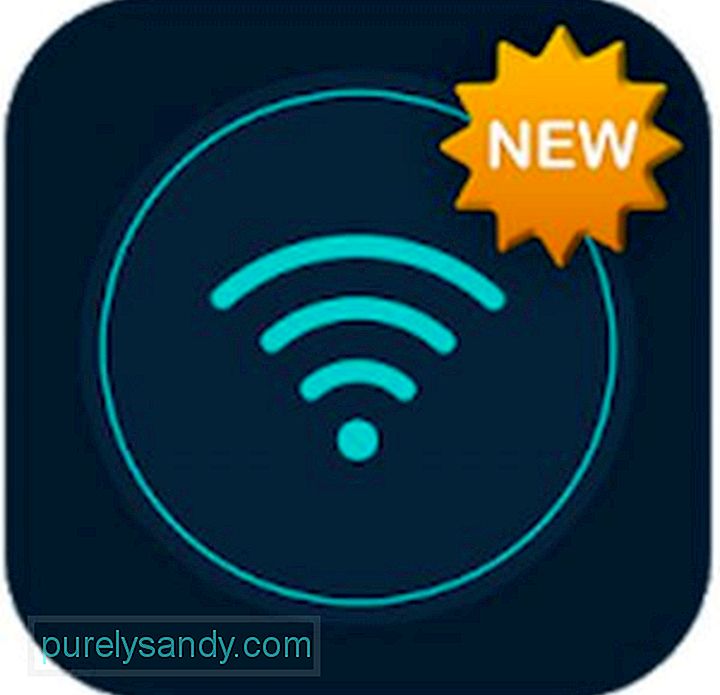
आप इस ऐप को Google Play Store से मुफ़्त में प्राप्त कर सकते हैं। एक बार जब आप इसे अपने Android डिवाइस पर प्राप्त कर लें, तो अपने मोबाइल डेटा कनेक्शन पर स्विच करें, इस ऐप को खोलें, अपने वाई-फाई हॉटस्पॉट के लिए एक नाम प्रदान करें, एक पासवर्ड दर्ज करें, और प्रारंभ करें बटन दबाएं . इतना ही। यह पाई की तरह आसान है!
2. पोर्टेबल वाई-फाई हॉटस्पॉट१७०६७
$1 से कम में, आप पोर्टेबल वाई-फ़ाई हॉटस्पॉट ऐप के साथ अपने डिवाइस को वाई-फ़ाई हॉटस्पॉट में बदल सकते हैं। बस इसे स्थापित करें और खोलें, चालू करें बटन दबाएं, और आपका उपकरण पहले से ही अन्य वाई-फाई-सक्षम उपकरणों के साथ अपना मोबाइल डेटा कनेक्शन साझा कर सकता है। आप इसका हॉटस्पॉट नाम भी बदल सकते हैं और इसे पासवर्ड से सुरक्षित कर सकते हैं ताकि दूसरे आपका डेटा चुरा न सकें।
3. वाईफाई स्वचालित 
हालांकि यह ऐप थोड़ा नया है, यह आपके डिवाइस को पोर्टेबल वाई-फाई हॉटस्पॉट में बदलने के लिए आवश्यक सभी आवश्यक सुविधाएं प्रदान करने में सक्षम है। यह आपको अपने नेटवर्क ट्रैफ़िक और अन्य संबंधित जानकारी की निगरानी करने की भी अनुमति देता है। इसे Google Play Store से निःशुल्क डाउनलोड करें।
अपने Android Wi-Fi Hotspot से कनेक्ट करनाएक बार जब आपका Android Wi-Fi हॉटस्पॉट सफलतापूर्वक बन जाता है, तो आप अन्य Wi-Fi- सक्षम डिवाइस इससे कनेक्ट होते हैं जैसे कि यह एक सामान्य वाई-फाई राउटर है। यहां बताया गया है:
अपने एंड्रॉइड डिवाइस को वाई-फाई हॉटस्पॉट में बदलना मुश्किल नहीं होना चाहिए। ऊपर दिए गए चरणों के साथ, हम आशा करते हैं कि आप कुछ ही मिनटों में अपने मोबाइल डेटा कनेक्शन को अन्य उपकरणों के साथ साझा करना शुरू कर सकते हैं। लेकिन इससे पहले कि आप ऐसा करें, हमारा सुझाव है कि आप पहले Android क्लीनिंग टूल डाउनलोड और इंस्टॉल करें। इस ऐप को आपके एंड्रॉइड डिवाइस के प्रदर्शन का ख्याल रखना चाहिए, जबकि अन्य डिवाइस इससे जुड़े हुए हैं।
यूट्यूब वीडियो: Android डिवाइस का उपयोग करके हॉटस्पॉट कैसे सेट करें
09, 2025

